أفضل برامج تنزيل فيديو يوتيوب من متصفح فَيَرفُكس(Firefox)
بالمقارنة مع استخدام أدوات سطح المكتب لتنزيل مقاطع فيديو يوتيوب، تبرز وظائف المتصفّح الأضافية باعتبارها الخيار الأكثر سهولة في الاستخدام. ويرجع ذلك في المقام الأول إلى قدرتها على دمج زر تنزيل"Download" " مباشرة على واجهة يوتيوب، مما يسهّل الحصول على الفيديو بسلاسة.
عادةً ما يتم الحصول على مُلحقات المتصفح من متجر كروم الإلكتروني أو الوظائف الإضافية لمتصفح فَيَرفُكس. ومع ذلك، قام جوجل كروم بتقييد العديد من مُلحقات تنزيل الفيديو من الوصول إلى مقاطع فيديو يوتيوب. ولذلك، فإن اختيار الوظائف الإضافية لمتصفح فَيَرفُكس يقدم بديلاً ممتاز وعملي.
هناك ثلاثة مكوّنات إضافية بارزة لمتصفح فَيَرفُكس مصمّمة لتسهيل تنزيل مقاطع فيديو يوتيوب لمشاهدتها دون الاتصال بالإنترنت.
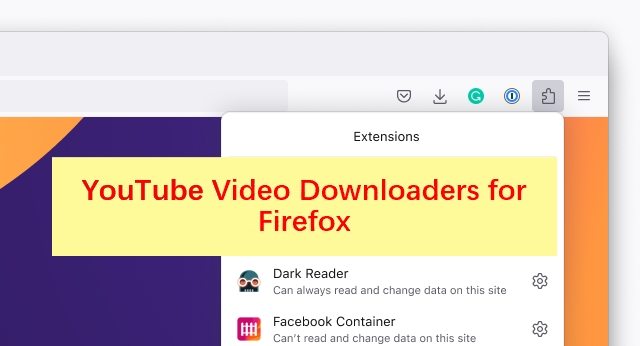
الخيار 1. برنامج تنزيل فيديو يوتيوب (Easy YouTube Video Downloader Express) لمتصفح فَيَرفُكس
يُعد ملحق Easy YouTube Video Downloader Express لفَيَرفُكس أداة يمكن الاعتماد عليها لتنزيل مقاطع الفيديو من منصات بث مختلفة، حيث يقدّم تنسيقات مثل MP4 أو 3GP أو FLV أو MP3. بالنسبة لأولئك الذين يختارون تنزيل مقاطع فيديو يوتيوب بتنسيق MP4، تمتد خيارات جودة الفيديو حتى 1080 بكسل.
بمجرد إضافة مُلحق المتصفح إلى فَيَرفُكس، يصبح زرتنزيل "Download" مرئيًا عند تشغيل مقطع فيديو على يوتيوب. يتيح هذا الزر للمستخدمين تنزيل مقاطع الفيديو من يوتيوب بسهولة بالتنسيق والجودة المفضّلة.
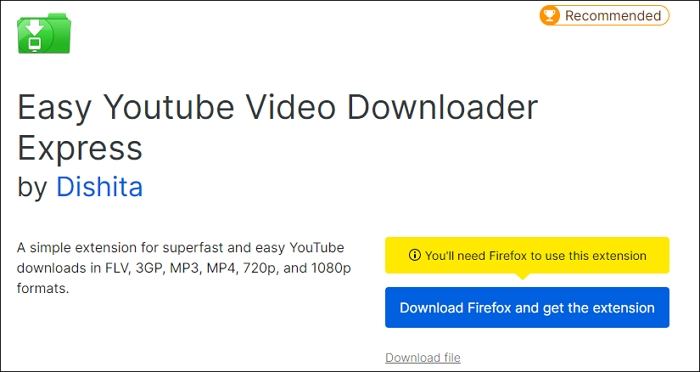
كيفية تنزيل فيديو يوتيوب:
- انتقل إلى يوتيوب وابدأ تشغيل الفيديو المطلوب.
- بمجرد ظهور واجهة Easy YouTube Downloader، انقر فوق تنزيل كـ"Download As" واختر التنسيق والجودة المطلوبة.
- اختر الملف الذي ترغب في تخزين الفيديو فيه، ثم انقر فوق حفظ "Save" لبدء عملية التنزيل.
- دع التنزيل يكتمل، ثم قم بفتح الملف الذي قمت من خلاله بحفظ فيديو يوتيوب الذي تم تنزيله والتحقق من وجود الملف.
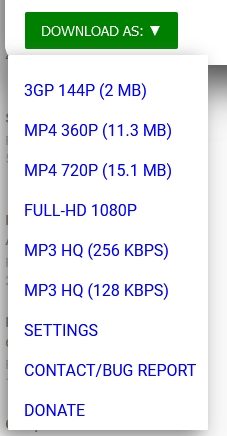
الخيار 2 برنامج تنزيل الفيديو الاحترافي (Video Downloader Pro ) لمتصفح فَيَرفُكس
على عكس Easy YouTube Video Downloader، الذي يقتصر على دعم موقع واحد، يتمتع Video Downloader Pro بوظائف أوسع، مما يُتيح للمستخدمين تنزيل مقاطع الفيديو من أي موقع. تكتشف هذه الأداة تلقائيًا محتوى الفيديو أو الصوت على صفحة الويب ويقدّم مجموعة من خيارات التنزيل للمستخدمين للاختيار من بينها.
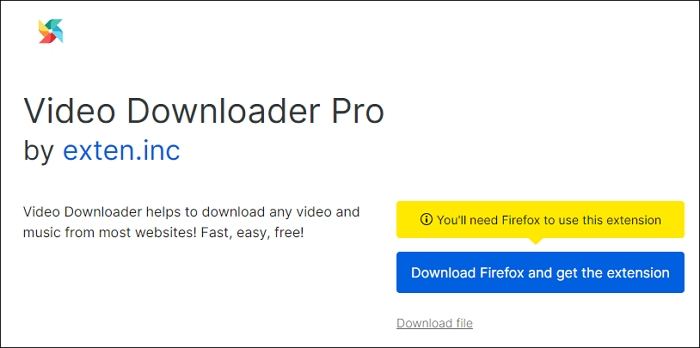
كيفية تنزيل مقاطع فيديو متعددة باستخدام Video Downloader Pro لمتصفح فَيَرفُكس :
- انتقل إلى صفحة يوتيوب التي تحتوي على مقاطع الفيديو التي ترغب في حفظها على حاسوبك.
- انقر على أيقونة المكوّن الأضافي Video Downloader Pro.
- راجع خيارات التنسيق والجودة المطلوبة وتحديدها، ثم انقر فوق تنزيل "Download" [حجم الفيديو]" لبدء عملية التنزيل.
- بشكل افتراضي، سيتم تخزين مقاطع الفيديو التي تم تنزيلها في مجلد "التنزيلات". انتقل إلى هذا المجلد للتحقق من مقاطع الفيديو التي تم تنزيلها والوصول إليها بسهولة.
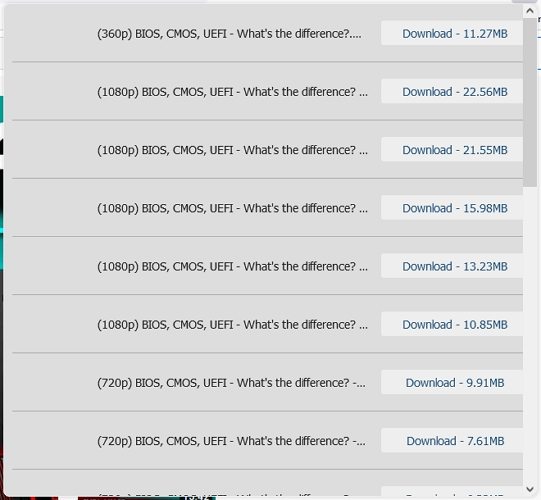
الخيار 3 YouTube Video and Audio Downloader لمتصفح فَيَرفُكس
يمكّن برنامج YouTube Video and Audio Downloader المستخدمين من تنزيل ملفات الفيديو والصوت من يوتيوب. تدعم هذه الأداة متعددة الاستخدامات حفظ مقاطع الفيديو بتنسيقات مختلفة بما في ذلك WebM وMP4 وFLV و3GP، بدقة تتراوح من 360 بكسل إلى 1080 بكسل. بالإضافة إلى ذلك، فهي توفّر وظيفة تحويل مقاطع فيديو يوتيوب مباشرة إلى ملفات صوتية.
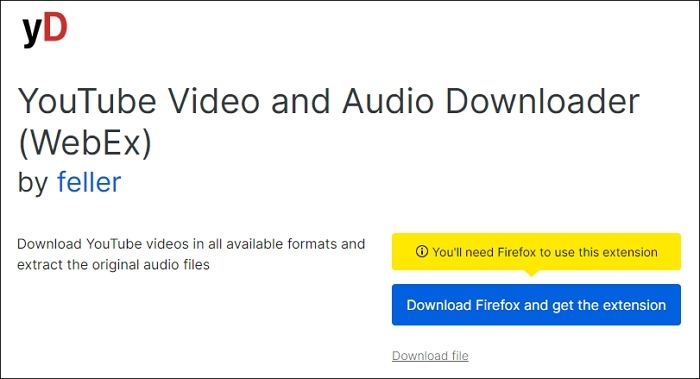
كيفية استخدام YouTube Video and Audio Downloader لمتصفح فَيَرفُكس
- انتقل إلى يوتيوب وابدأ في تشغيل الفيديو الذي ترغب في تنزيله.
- حدد موقع أداة التنزيل وانقر عليها، ثم قم بالوصول إلى أيقونات القائمة ضمن قسم التنزيل السريع "Quick Download".
- اختر التنسيق وخيارات الجودة المطلوبة من الاختيارات المتاحة.
- انقر فوق تنزيل سريع"Quick Download" لبدء عملية التنزيل وحفظ الفيديو على حاسوبك.
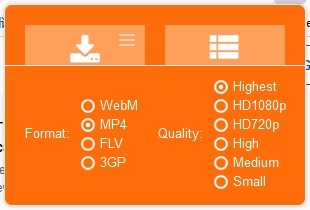
نصيحة هامة: كيفية تنزيل مقاطع الفيديو/قوائم التشغيل على يوتيوب دفعة واحدة
على الرغم من أن أدوات التنزيل من فَيَرفُكس بسيطة، إلا أنها قد لا تكون دائمًا الخيار الأكثر كفاءة، خاصة عند التعامل مع مهام مثل تنزيل قوائم تشغيل يوتيوب أو مقاطع فيديو متعددة في وقت واحد. في مثل هذه الحالات، يكون استخدام برنامج تنزيل فيديو مخصص مثل HitPaw Univd (HitPaw Video Converter) أكثر فعالية من حيث الوقت.
الميزات الرئيسية لبرنامج HitPaw Univd
- تنزيل مقاطع الفيديو بدقة تصل إلى جودة 8K.
- دعم تنزيل مقاطع الفيديو من أكثر من 1000 موقع ويب، بما في ذلك يوتيوب، وسوب توداي، وفيسبوك، وأنستغرام، و فيميو، وما إلى ذلك.
- القدرة على تنزيل الصوت من اليوتيوب بمختلف التنسيقات وخيارات الجودة المتاحة.
- استخراج مقاطع فيديو يوتيوب إلى ملفات MP3.
- تنزيل قائمة تشغيل يوتيو عن طريق رابط فقط.
الخطوة 1: قم بتشغيل برنامج HitPaw Univd
ابدأ بتشغيل برنامج HitPaw Univd على نظام التشغيل ويندوز أو ماك. بمجرد فتحه، انتقل إلى علامة التبويب تنزيل "Download " للوصول إلى ميزة تنزيل الفيديو.
الخطوة 2: انسخ عنوان URL للفيديو
بعد ذلك، افتح موقع الويب المفضّل لديك في نافذة المتصفح وحدد موقع الفيديو الذي ترغب في تنزيله. انسخ عنوان URL للفيديو من شريط العناوين.

3: الصق عنوان URL واختر التنسيق المناسب
ارجع إلى HitPaw Univd وانقر على أيقونة لصق العنوان "Paste URL" سيؤدي هذا الإجراء تلقائيًا إلى لصق رابط الفيديو المنسوخ في الواجهة. سيقوم HitPaw Univd بتحليل الرابط وعرض معلومات الفيديو، بما في ذلك خيارات الدقة التي تصل إلى 8K. يُمكنك اختيار التنسيق المطلوب، مثل MP4 أو MP3، وتحديد الترجمة، وحتى تنزيل الصورة المصغرة للغلاف إذا كانت متوفّرة.

الخطوة 4: تنزيل فيديو يوتيوب
بعد تحديد التنسيق والخيارات المطلوبة، انقر فوق الزر تنزيل "Download" لبدء عملية التنزيل. سيبدأ برنامج HitPaw Univd في تنزيل الفيديو، ويُمكنك إيقاف التنزيل مؤقتًا أو استئنافه حسب الحاجة.

الخطوة 5: الحفظ والتعديل
بمجرد اكتمال التنزيل، سيتم إدراج الفيديو في علامة التبويب تم التنزيل"Downloaded". حيث يمكنك تشغيل الفيديو الذي تم تنزيله باستخدام برنامج التشغيل المُدمج، أو فتح مجلد المُخرجات للتحقق من الملفّات المحوّلة، أو البدء في تعديل الفيديو الذي تم تنزيله باستخدام أدوات التحرير الخاصة بـ HitPaw Univd.

الخُلاصَة
لقد اكتشفنا مدى فعالية وبساطة استخدام أدوات تنزيل الفيديو من يوتيوب على متصفح فَيَرفُكس . باتباع خطوات واضحة، يمكنك تثبيت هذه الأدوات بسلاسة، وتنزيل مقاطع الفيديو المفضلة لديك من يوتيوب، والاستمتاع بها دون اتصال بالإنترنت حسب راحتك.
بالنسبة لمستخدمي أجهزة الكمبيوتر الشخصية الذين يبحثون عن الطريقة الأكثر فعالية لتنزيل مقاطع الفيديو من منصات التواصل الأجتماعي المختلفة، يبرز برنامج HitPaw Univd (HitPaw Video Converter) باعتباره الخيار الأمثل. يُعد هذا البرنامج المتميز بمثابة رفيقك الأساسي في مهام تنزيل الفيديو. بفضل ميزاته الشاملة وواجهته البسيطة، يعمل برنامج HitPaw Univd على تبسيط عملية تنزيل مقاطع الفيديو من منصات التواصل الأجتماعي المختلفة، مما يضمن تجربة سلسة وفعّالة للمستخدمين.






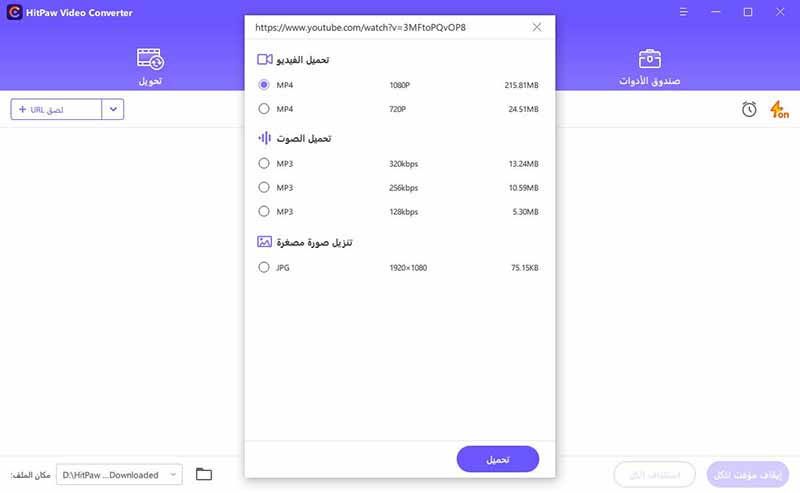
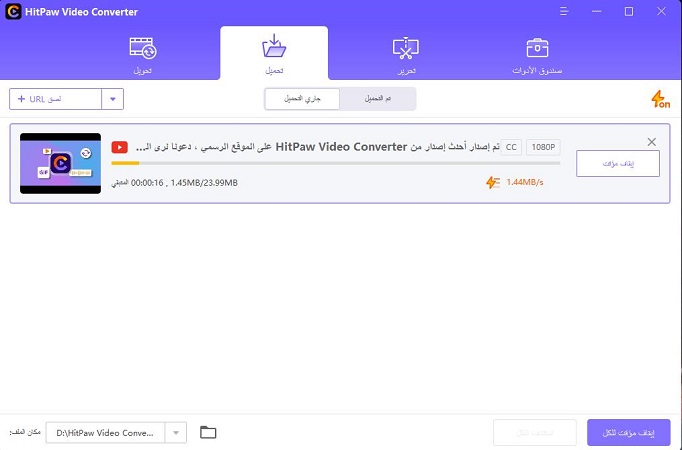
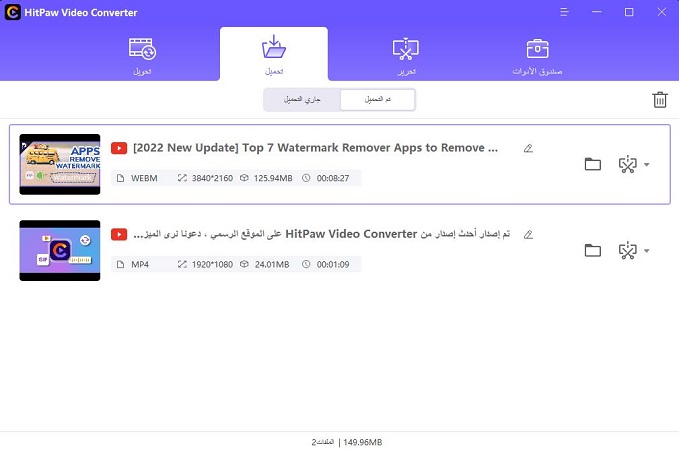

 HitPaw VoicePea
HitPaw VoicePea  HitPaw VikPea
HitPaw VikPea



شارك هذه المقالة:
حدد تقييم المنتج:
محمد أمين
محرر HitPaw
أعمل بالقطعة منذ أكثر من خمس سنوات. دائمًا ما يثير إعجابي عندما أجد أشياء جديدة وأحدث المعارف. أعتقد أن الحياة لا حدود لها لكني لا أعرف حدودًا.
عرض كل المقالاتاترك تعليقا
إنشاء التعليقات الخاص بك لمقالات HitPaw